Insérer les détails d’une réunion Outlook dans OneNote
Si vous souhaitez donner à vos notes une apparence plus cohérente et fournir un enregistrement plus complet de vos réunions, vous pouvez ajouter les détails de la réunion à partir d’Outlook dans vos notes OneNote. Les détails de réunion peuvent inclure la date et le lieu, l’ordre du jour, les sujets abordés et les participants.
Remarque : Outlook 2016 et OneNote 2016 doivent être installés sur le même ordinateur pour ajouter des détails de réunion à vos notes.
-
Dans OneNote, sélectionnez Accueil > Détails de la réunion.
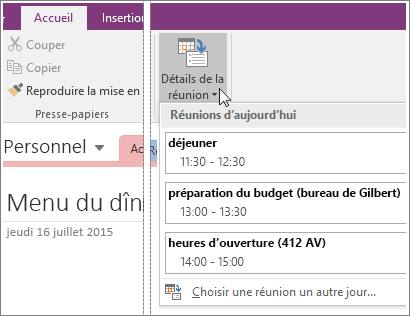
-
Dans le menu qui s’affiche, effectuez l’une des opérations suivantes :
-
Pour sélectionner une réunion qui a lieu aujourd’hui, sélectionnez son heure et son objet dans la liste.
-
Pour sélectionner une réunion qui a lieu un autre jour, sélectionnez Choisir une réunion à partir d’un autre jour , puis choisissez l’icône de calendrier pour sélectionner une date spécifique ou cliquez sur les boutons Jour précédent ou Jour suivant pour afficher une réunion passée ou future. Choisissez l’heure et l’objet de la réunion souhaitée, puis choisissez Insérer des détails.
-
Conseil : Pour chaque réunion que vous sélectionnez, ses détails sont insérés sur une nouvelle page. Si vous souhaitez également inclure ces informations dans l’une de vos notes existantes, déplacez le pointeur de la souris sur les détails insérés, cliquez pour sélectionner le conteneur de notes qui s’affiche, puis copiez (Ctrl+C) et collez (Ctrl+V) ces détails ailleurs dans vos notes.
Les détails de réunion sont ajoutés dans OneNote sous forme de texte. Vous pouvez ajouter des informations ou modifier et supprimer les détails de la réunion dans OneNote sans modifier l’avis de réunion dans votre calendrier Outlook. Vous avez par exemple la possibilité de supprimer les noms des personnes invitées qui n’étaient pas présentes et conserver ainsi une liste des participants réels à la réunion.










